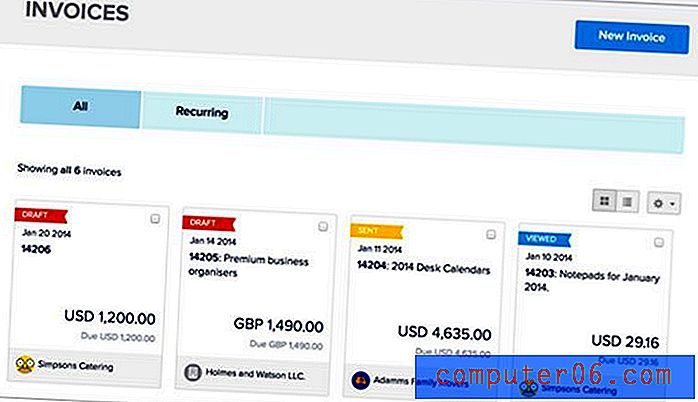Как да активирате iCloud архивиране на iPad
Полезно е да създавате редовни архиви на вашите компютри и устройства, а Apple направи възможно създаването на автоматично архивиране на вашия iPhone и iPad. Тези резервни копия могат да възникнат безжично и дори могат да архивират до iCloud, така че да не се притеснявате, че разполагате само с локално копие на архива си в случай на бедствие, което уврежда компютъра ви.
Но ако сте забелязали, че вашият iPad не архивира до iCloud, може би искате да създадете резервно копие на устройството. Нашето ръководство по-долу ще ви покаже как да активирате резервното копие на iPad към iCloud, след което веднага да създадете резервно копие на устройството.
Създайте резервно копие на iCloud на вашия iPad
Стъпките в тази статия бяха извършени на iPad 2, в iOS 9. Тези същите стъпки ще работят за други модели iPad, които използват същата версия на iOS.
Стъпка 1: Докоснете иконата за настройки .

Стъпка 2: Изберете опцията iCloud от колоната в лявата част на екрана.
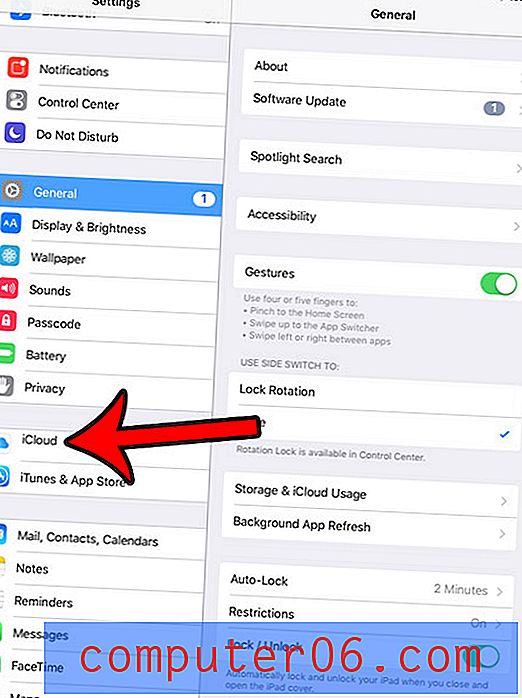
Стъпка 3: Изберете опцията за архивиране в дясната колона.
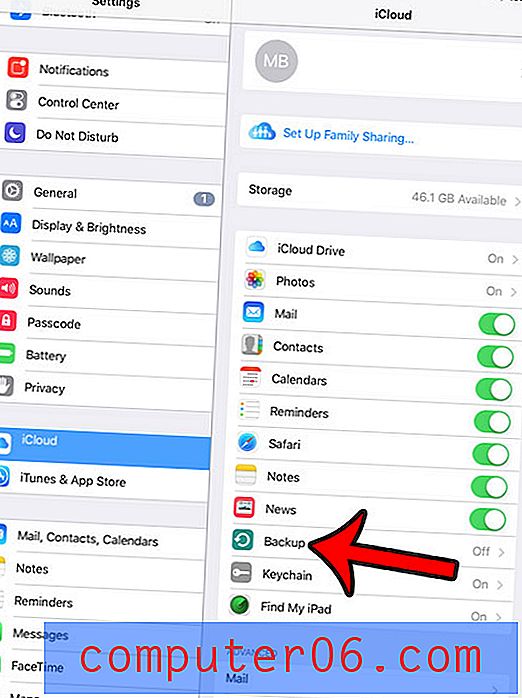
Стъпка 4: Докоснете бутона вдясно от iCloud Backup .
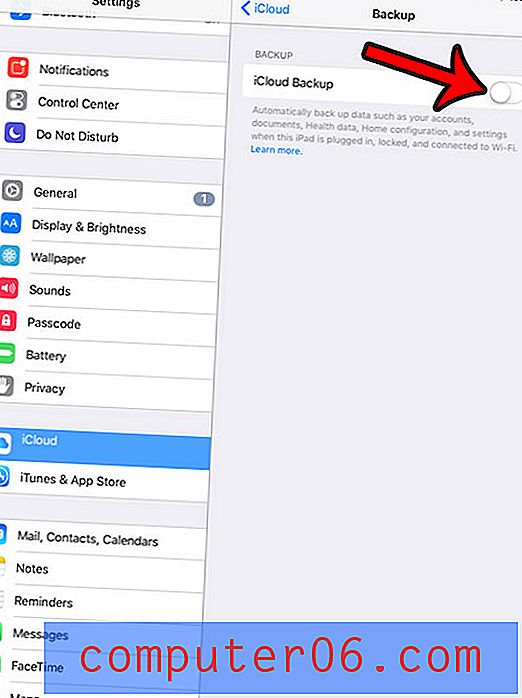
Стъпка 5: Докоснете бутона OK, за да потвърдите, че искате да активирате iCloud Backup за вашия iPad и че разбирате, че това ще деактивира автоматичното архивиране, което възниква, когато свържете iPad към компютъра си.
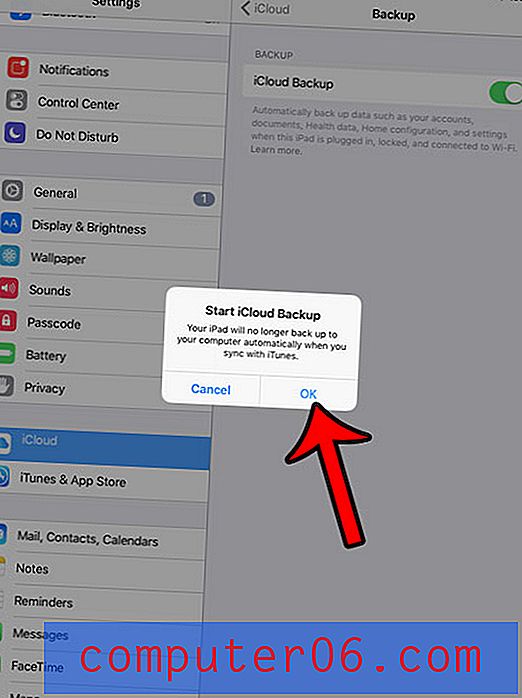
След това можете да докоснете бутона Back Up Now, ако искате незабавно да създадете резервно копие. В противен случай iPad ще архивира следващия път, когато бъде включен, заключен и свързан към Wi-Fi мрежа.
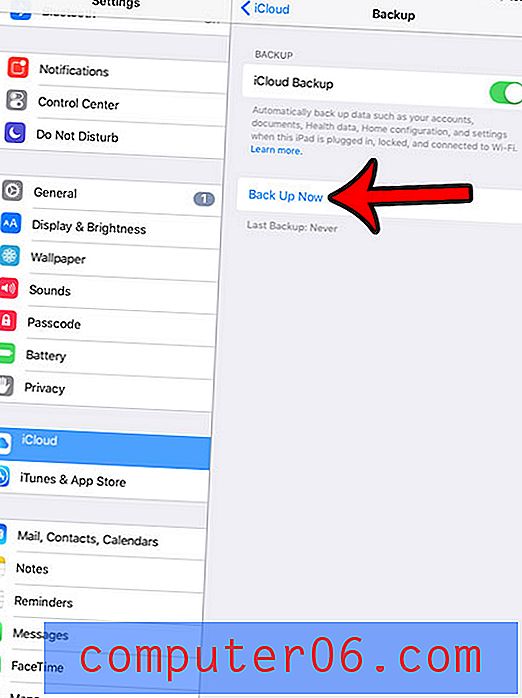
Ако все пак искате да създадете резервно копие в iTunes на вашия компютър, тогава можете да го направите ръчно, когато свържете устройството.
Ако имате множество устройства на Apple, които споделят акаунт в iCloud, тогава 5 GB пространство, което получавате безплатно, може да не е достатъчно за всички резервни копия на устройството. Това ръководство ще ви покаже как да купите допълнително място за съхранение.